メールのやり取りをしていると、「自分が送ったメールの内容を後で確認したい」「送信した内容を他の人にも共有したい」と思うことはありませんか?そんなときに便利なのが、Outlookで送信するメールに自動的に自分をCC(カーボンコピー)として追加する設定です。
今回は、Outlookを使い慣れていない方でも安心してできるように、わかりやすく手順を解説します。これを設定すれば、送信したメールが自分の受信トレイにも届き、後で見返すのがとても楽になりますよ。
目次
Outlookで送信するメールに自動的に自分をCCに追加する方法
まずは、Outlookで送信するメールに自動的に自分をCCに追加する設定をしてみましょう。これを設定すると、送信するたびに自分のメールアドレスがCCに追加されるので、送信した内容を簡単に確認できます。
手順1仕分けルールの設定を開く
- Outlookを開きます。
- 上部の「ホーム」タブをクリックします。
- 「ルール」ボタンをクリックし、「仕分けルールと通知の管理」を選択します。
手順2新しい仕分けルールを作成
1. 「新しい仕分けルール」をクリックします。
2. 「新しい仕分けルールを作成する」で、「送信メッセージにルールを適用する」を選択し、「次へ」をクリックします。
手順3処理内容の選択
1. 「ステップ1: 処理を選択してください」で、「名前/パブリック グループをメッセージの \ に追加する」にチェックを入れます。
2. 「ステップ2: 仕分けルールの説明を編集してください」で、「名前/パブリック グループ」をクリックします。
手順4CCに追加するアドレスの指定
1. 「電子メール アドレスの選択」ダイアログボックスで、自分のメールアドレスを選択し、「宛先」をクリックします。
2. 「OK」をクリックします。
手順5ルールの確認と保存
- 「次へ」をクリックし、必要に応じて例外を設定します。
- ルールに名前を付け、「この仕分けルールを有効にする」にチェックを入れます。
- 「完了」をクリックし、「OK」をクリックして設定を保存します。
これで、送信するすべてのメールに自動的に自分がCCとして追加されるようになります。
よくある質問や疑問
Q1: 自分をBCCに追加することはできますか?
はい、Outlookでは送信時に自動的に自分をBCCに追加する設定も可能です。設定方法はCCとほぼ同じですが、「名前/パブリック グループをメッセージの \ に追加する」を選択してください。
Q2: 送信したメールが自分の受信トレイに届かない場合、どうすればよいですか?
仕分けルールが正しく設定されているか確認してください。また、受信トレイに届かない場合は、他のフォルダーに移動されていないかも確認してみてください。
Q3: この設定は複数のコンピューターで使用できますか?
はい、Outlookの仕分けルールは、同じMicrosoftアカウントでサインインしている限り、複数のデバイスで同期されます。ただし、Outlookのバージョンや設定によっては、手動で設定を行う必要がある場合があります。
今すぐ解決したい!どうしたらいい?
いま、あなたを悩ませているITの問題を解決します!
「エラーメッセージ、フリーズ、接続不良…もうイライラしない!」
あなたはこんな経験はありませんか?
✅ ExcelやWordの使い方がわからない💦
✅ 仕事の締め切り直前にパソコンがフリーズ💦
✅ 家族との大切な写真が突然見られなくなった💦
✅ オンライン会議に参加できずに焦った💦
✅ スマホの重くて重要な連絡ができなかった💦
平均的な人は、こうしたパソコンやスマホ関連の問題で年間73時間(約9日分の働く時間!)を無駄にしています。あなたの大切な時間が今この悩んでいる瞬間も失われています。
LINEでメッセージを送れば即時解決!
すでに多くの方が私の公式LINEからお悩みを解決しています。
最新のAIを使った自動応答機能を活用していますので、24時間いつでも即返信いたします。
誰でも無料で使えますので、安心して使えます。
問題は先のばしにするほど深刻化します。
小さなエラーがデータ消失や重大なシステム障害につながることも。解決できずに大切な機会を逃すリスクは、あなたが思う以上に高いのです。
あなたが今困っていて、すぐにでも解決したいのであれば下のボタンをクリックして、LINEからあなたのお困りごとを送って下さい。
ぜひ、あなたの悩みを私に解決させてください。
まとめ
Outlookで送信するメールに自動的に自分をCCとして追加する設定を行うことで、送信した内容を後で簡単に確認できるようになります。特に、ビジネスや日常のコミュニケーションで重要な情報を見逃さないためにも、この設定は非常に便利です。
もし設定に関して不明な点や疑問があれば、お気軽にLINEからお声掛けください。

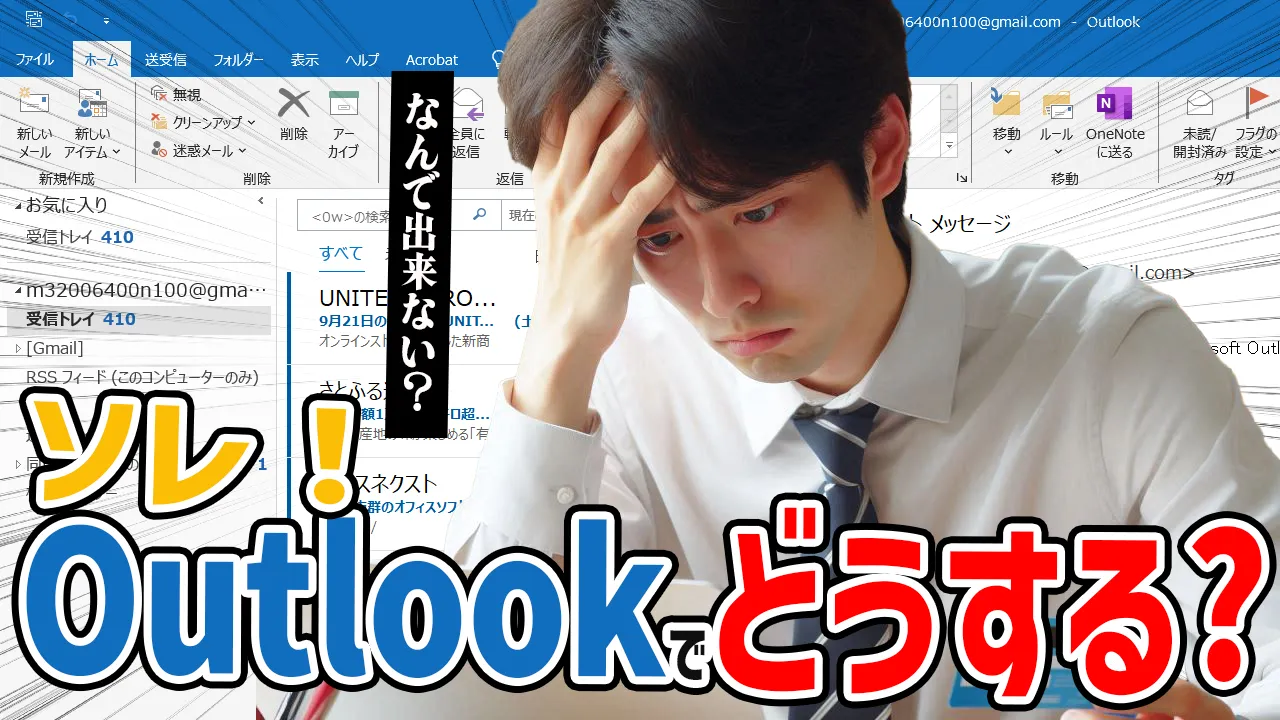




コメント